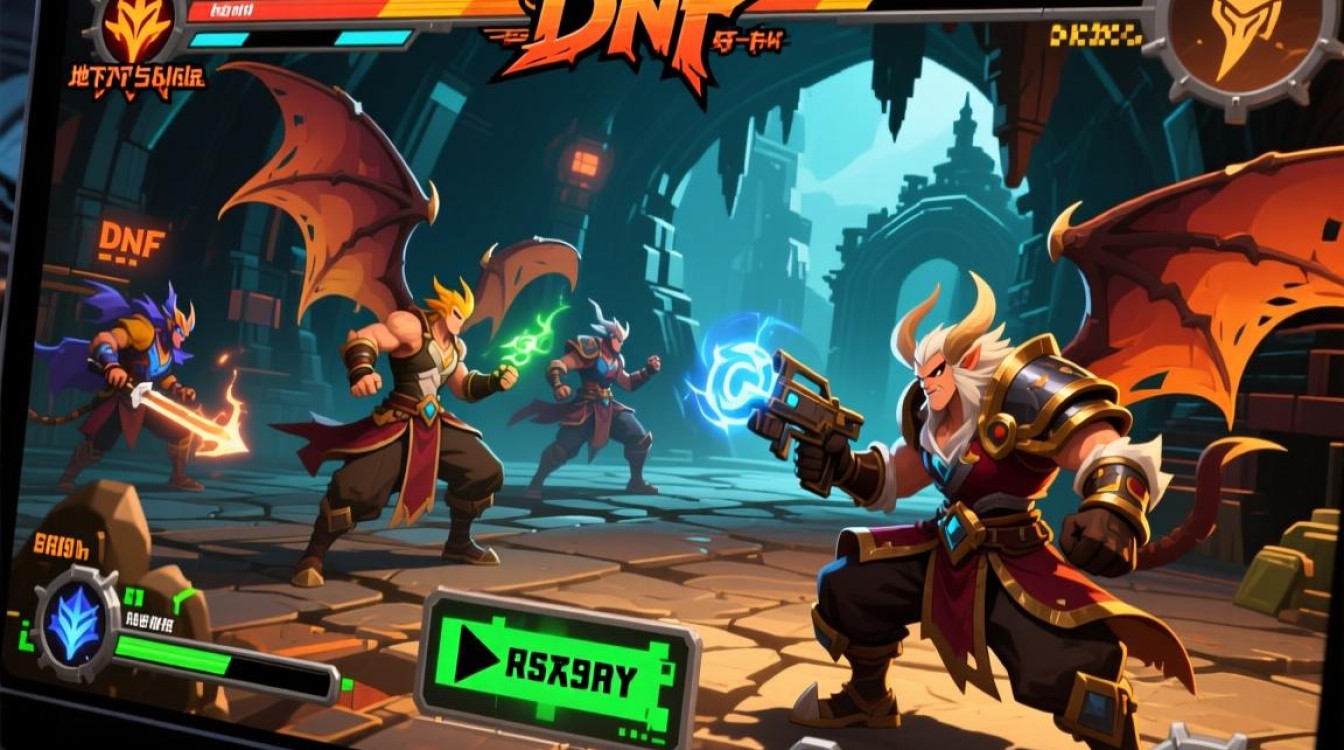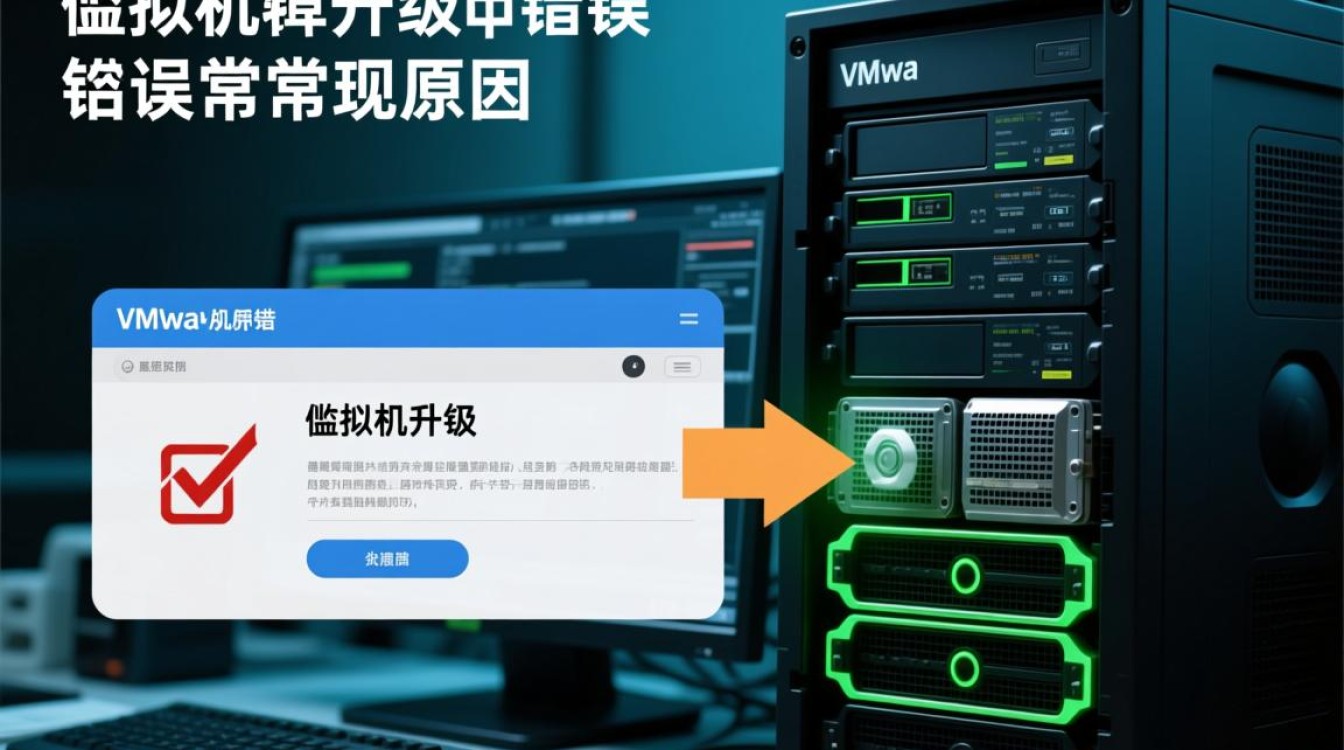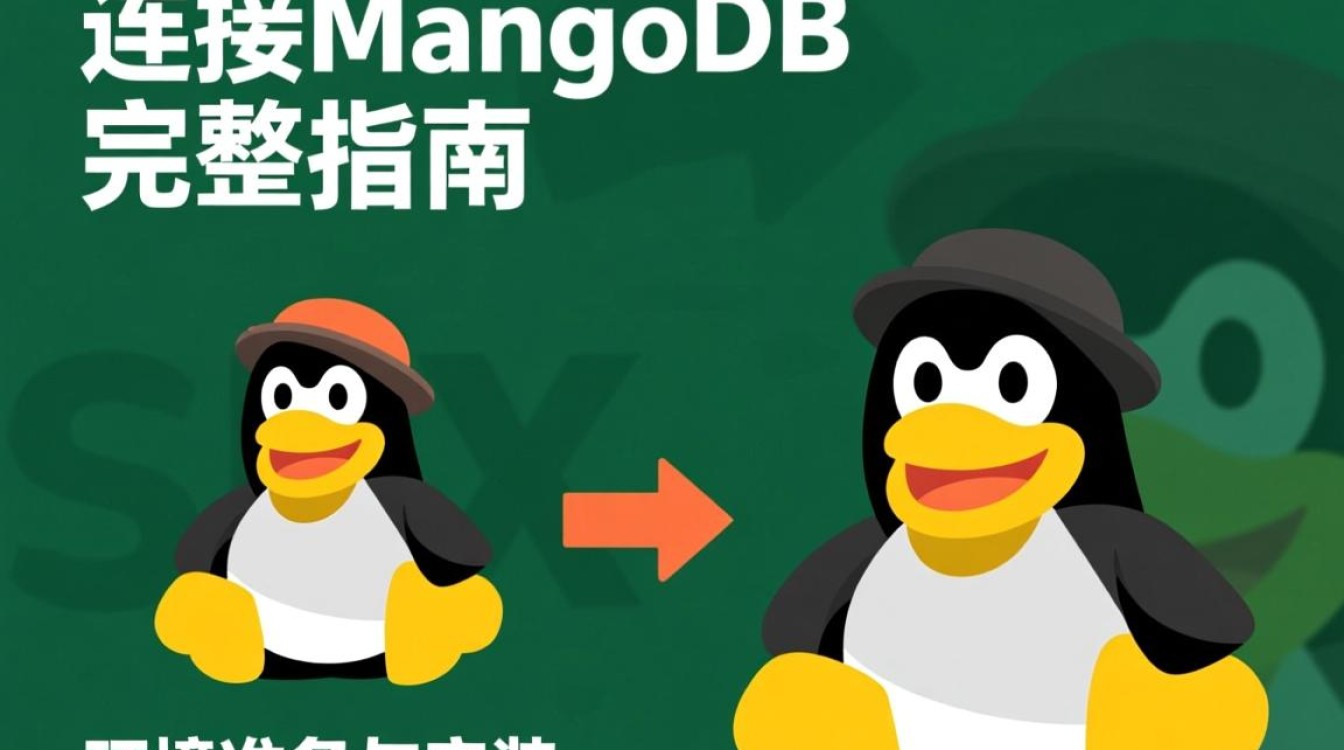在iOS开发过程中,Xcode作为苹果官方集成开发环境(IDE),为开发者提供了强大的调试和测试工具,Xcode虚拟机(即iOS模拟器)的旋转功能是移动应用开发中不可或缺的一部分,它帮助开发者快速验证应用在不同屏幕方向下的布局适配、交互逻辑和视觉效果,本文将围绕Xcode虚拟机旋转的核心功能、使用方法、常见问题及解决方案展开详细说明,旨在为开发者提供系统性的操作指南。

Xcode虚拟机旋转的基本操作
Xcode虚拟机(iOS模拟器)的旋转功能主要通过两种方式实现:快捷键操作和菜单栏操作,这两种方式均能快速切换模拟器的屏幕方向,满足开发过程中的多场景测试需求。
快捷键操作
快捷键是最高效的旋转方式,熟练掌握后可显著提升开发效率,Xcode默认为虚拟机旋转设置了以下快捷键:
- 旋转至横屏(Home键在右侧):
Command + Right Arrow - 旋转至横屏(Home键在左侧):
Command + Left Arrow - 旋转至竖屏(Home键在下方):
Command + Up Arrow - 锁定当前方向:
Option + Command + Left/Right Arrow(按一次锁定,再按一次解锁)
开发者需注意,Home键的位置会影响模拟器的旋转方向,例如Command + Right Arrow会将模拟器旋转为Home键在右侧的横屏模式,而Command + Left Arrow则对应Home键在左侧的横屏模式。
菜单栏操作
对于不习惯使用快捷键的开发者,可通过菜单栏完成旋转操作:
- 在Xcode顶部菜单栏中,点击
Debug(调试)选项。 - 在下拉菜单中选择
Simulate Rotation(模拟旋转),即可看到四个方向选项:Portrait(竖屏)、Landscape Left(左横屏)、Landscape Right(右横屏)以及Upside Down(倒置竖屏)。 - 点击对应选项即可切换模拟器方向,同时菜单栏中会显示当前方向的锁定状态。
旋转功能的进阶应用
除了基础的屏幕方向切换,Xcode虚拟机旋转功能还支持更复杂的调试场景,例如方向锁定、设备旋转事件监听等,这些功能对开发适配多方向的应用至关重要。
方向锁定与解锁
在测试特定方向的布局时,模拟器可能会因误触快捷键或操作失误而自动旋转,此时可通过方向锁定功能固定屏幕方向,锁定后,模拟器将不再响应旋转快捷键或手动拖动操作,直到解锁,解锁方式与锁定方式一致,再次按下Option + Command + Left/Right Arrow即可解除锁定。
监听设备旋转事件
在开发中,应用需要根据设备方向变化调整UI布局,这通常通过监听UIDevice的orientation属性或实现UIViewController的shouldAutorotate、supportedInterfaceOrientations等方法实现,以下是关键代码示例:

// 监听设备方向变化
UIDevice.current.beginGeneratingDeviceOrientationNotifications()
NotificationCenter.default.addObserver(
self,
selector: #selector(deviceOrientationDidChange),
name: UIDevice.orientationDidChangeNotification,
object: nil
)
@objc private func deviceOrientationDidChange() {
let orientation = UIDevice.current.orientation
print("当前设备方向: \(orientation)")
}
在UIViewController中,可通过以下方法控制支持的方向:
override var supportedInterfaceOrientations: UIInterfaceOrientationMask {
return .all // 支持所有方向,或限制为 .portrait、.landscape 等
}
override var shouldAutorotate: Bool {
return true // 允许自动旋转
}
多设备方向适配测试
对于支持多方向的应用,开发者需确保UI元素在不同方向下均能正确显示,在横屏模式下调整约束条件、隐藏不必要的控件或重新布局视图层级,Xcode的Size Classes(尺寸类)功能可帮助开发者适配不同屏幕尺寸和方向,通过在Interface Builder中设置横向和纵向的约束,实现一套代码适配多种场景。
常见问题及解决方案
在使用Xcode虚拟机旋转功能时,开发者可能会遇到一些常见问题,以下为典型问题及对应的解决方法:
模拟器无法旋转
可能原因:方向锁定未解除;Xcode版本bug;项目中的方向设置限制。
解决方案:
- 检查是否误触方向锁定快捷键,尝试按
Option + Command + Left/Right Arrow解锁。 - 重启Xcode或iOS模拟器。
- 检查项目的
Info.plist文件中的Supported interface orientations数组,确保包含目标方向。 - 验证
UIViewController的supportedInterfaceOrientations方法是否返回正确的方向掩码。
旋转后UI布局错乱
可能原因:约束设置不当;未正确处理方向变化事件;图片或视图尺寸未适配横屏。
解决方案:
-
使用Xcode的
Debug View Hierarchy功能检查视图层级和约束冲突。 -
在
viewWillTransition(to:with:)方法中更新布局逻辑:
override func viewWillTransition(to size: CGSize, with coordinator: UIViewControllerTransitionCoordinator) { super.viewWillTransition(to: size, with: coordinator) coordinator.animate(alongsideTransition: nil) { _ in self.updateLayout(for: size) } } private func updateLayout(for size: CGSize) { // 根据屏幕尺寸调整布局 } -
确保图片资源提供不同方向的@2x和@3x版本,或使用
UIStackView等自适应布局组件。
快捷键失效
可能原因:快捷键被其他软件占用;Xcode偏好设置被修改。
解决方案:
- 检查系统或第三方软件(如输入法、快捷工具)是否占用了相关快捷键。
- 在Xcode菜单栏中进入
Xcode > Settings > Key Bindings,查看并重置旋转相关的快捷键绑定。
旋转功能的最佳实践
为高效利用Xcode虚拟机旋转功能,开发者可遵循以下最佳实践:
- 优先使用快捷键:熟练掌握快捷键可减少鼠标操作,提升调试效率。
- 结合约束与代码适配:使用Auto Layout约束实现基础布局,通过代码处理复杂方向逻辑,避免硬编码尺寸。
- 定期测试多方向:在开发过程中频繁切换模拟器方向,及时发现布局问题,避免后期修复成本过高。
- 利用模拟器传感器:在Xcode菜单栏中,通过
Debug > Simulate Location > Custom可模拟设备方向传感器数据,适用于需要陀螺仪功能的应用测试。
Xcode虚拟机旋转功能是iOS开发中验证应用适配性的核心工具,通过掌握其基本操作、进阶应用及问题解决方法,开发者能够高效应对多屏幕方向的开发需求,在实际开发中,结合Auto Layout、方向监听事件和最佳实践,可确保应用在各种设备方向下均能提供流畅的用户体验,无论是初学者还是资深开发者,都应充分利用这一功能,提升应用的质量和稳定性。